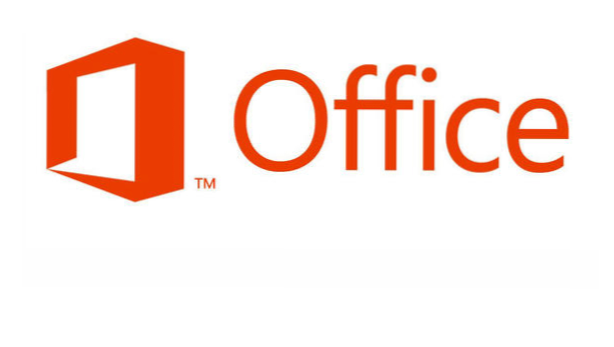
Mit Microsoft Word 2013 können Benutzer nicht nur PDF-Dateien anzeigen und bearbeiten, sondern sie aus Datenschutzgründen auch mit einem Kennwort verschlüsseln. Die Verschlüsselungsoption ist jedoch an einem unpraktischen Ort versteckt. In diesem Lernprogramm erfahren Sie, wie Sie auf diese Funktion zugreifen und diese verwenden, um Kennwörter für Ihre PDF-Dateien festzulegen.
1. Öffnen Sie das PDF-Dokument, das Sie mit einem Kennwort verschlüsseln möchten Wort 2013.
2. Wenn das Dokument in das Programm geladen ist, klicken Sie auf das blaue Datei Taste zum Zugriff auf die Hinter den Kulissen Aussicht.
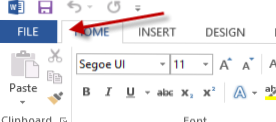
3. Wählen Sie entweder die sparen oder Speichern als Option, um die Datei auf Ihre Festplatte zu schreiben.

4. Wenn Sie die Datei speichern, wird das Explorer-Fenster wie üblich auf dem Bildschirm angezeigt. Stellen Sie sicher, dass Sie wählen PDF in dem Speichern unter Möglichkeit.

5. Als Nächstes müssen Sie auf klicken Optionen Schaltfläche, um auf zusätzliche Einstellungen für die PDF-Datei zuzugreifen.

6. Überprüfen Sie im Popup-Fenster die Option Verschlüsseln Sie das Dokument mit einem Kennwort Option und klicken Sie auf OK.

7. Sie werden aufgefordert, Ihr neues Kennwort anzugeben, um die Datei zu verschlüsseln. Geben Sie ihn zweimal in die entsprechenden Felder ein und drücken Sie OK.

8. Beim nächsten Öffnen des Dokuments werden Sie aufgefordert, ein Kennwort einzugeben, bevor Sie es anzeigen können.

